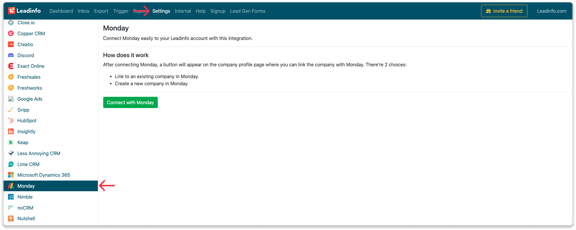Monday Integration
Verbinden Sie Leadinfo einfach mit Ihrer Leadinfo-Umgebung
Sobald Sie die Konten verbunden haben, werden zukünftige Website-Besuche als Notiz im Firmenprofil in Monday geteilt. Dadurch erhalten Sie wertvolle Einblicke in Ihre Website-Besuche in Monday!
In diesem Artikel werden wir besprechen:
- Warum Sie Monday mit Leadinfo verbinden sollten
- Wie Sie die Integration einrichten können
- Wie Sie Leads automatisch an Monday senden können
- Wie Sie Leads manuell an Monday senden können
- Welche Informationen mit Monday geteilt werden
Warum Sie Monday mit Leadinfo verbinden sollten
Bevor Sie die Integration einrichten, lassen Sie uns genauer darauf eingehen, welche Vorteile die Verbindung von Monday mit Leadinfo bietet. Vor allem ermöglicht Ihnen die Integration Folgendes:
🆕 Erstellen Sie ein neues Unternehmen in Monday.
🔗 Verknüpfen Sie Website-Besucher mit vorhandenen Unternehmen in Monday.
💻 Sehen Sie sich die besuchten Seiten eines Unternehmens in Monday an.
Dies ermöglicht es Ihnen, die Informationen von Leadinfo in Ihren aktuellen Vertriebsprozess zu integrieren.
Gut zu wissen 📝 Wenn Sie ein Unternehmen verbinden, sendet Leadinfo den letzten Besuch an Monday. Zukünftige Besuche werden immer geteilt.
Wie richte ich die Monday Integration ein?
Schritt 1: Zuerst müssen Sie die Anwendung von Leadinfo innerhalb Ihres Monday-Kontos herunterladen. Klicken Sie hier, um die Anwendung herunterzuladen. Stellen Sie sicher, dass Sie bei Monday eingeloggt sind, wenn Sie die Anwendung herunterladen.
Sie finden Leadinfo in Ihren installierten Apps in Monday.
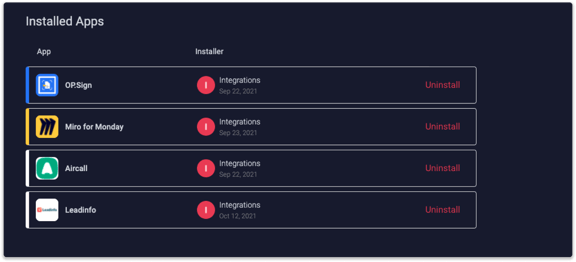
Schritt 2: Gehen Sie nun zu Ihrem Leadinfo-Konto und navigieren Sie zu "Einstellungen".
Schritt 3: Wählen Sie in den Einstellungen "Monday" unter Integrationen aus und klicken Sie auf "Mit Monday verbinden".
Schritt 4: Nachdem Sie Monday mit Leadinfo verbunden haben, können Sie die Einstellungen der Integration ändern. Bestimmen Sie:
- Wenn Sie Ihre Website-Besucher automatisch mit Unternehmen in Ihrem CRM verbinden möchten,
- Wenn Sie die Website-Besuche als Notiz im Firmenprofil an Ihr CRM senden möchten,
- In welcher Sprache die Notizen platziert werden sollen.
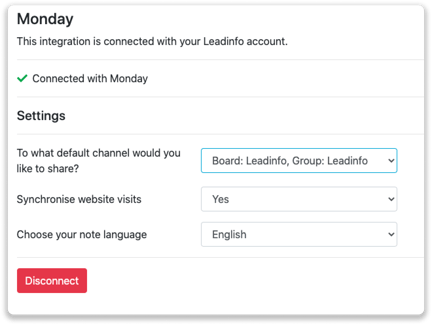
Wie sende/verbinde ich Leads automatisch mit Monday?
Wir senden Daten an Monday nur, wenn Sie ein Unternehmen verbunden haben. Sie können ein Unternehmen entweder manuell oder automatisch verbinden. Befolgen Sie die folgenden Schritte, um Leads automatisch an Monday zu senden.
Schritt 1: Überlegen Sie, welche Unternehmen Sie an Monday senden möchten. Sie können diese Fragen verwenden, um eine klare Vorstellung davon zu bekommen, welche Unternehmen für Sie interessant sind.
-
Welche Merkmale hat ein interessantes Unternehmen?
Richten Sie sich auf bestimmte Branchen oder bestimmte Größen aus?
-
Welches Verhalten müssen sie zeigen?
Denken Sie über die Anzahl der Seiten oder die Seiten nach, die ein interessantes Unternehmen besuchen sollte.
Schritt 2: Basierend auf den Fragen in Schritt 1 können Sie nun Ihren Trigger einrichten. Gehen Sie zu "Trigger" und erstellen Sie einen neuen Trigger.
Schritt 3: Bestimmen Sie die Regeln, die ein Unternehmen erfüllen muss, um an Ihr CRM-System gesendet zu werden. In dem untenstehenden Beispiel möchten wir nur Unternehmen aus dem Vereinigten Königreich senden, die mehr als 5 Mitarbeiter haben und unsere Preisgestaltungsseite besucht haben.
-png.png?width=592&name=Screenshot%202021-12-02%20at%2012-02-27-png%201%20(1)-png.png)
Schritt 4: Wählen Sie unter "Aktion" das CRM-System aus, das Sie in Schritt 1 installiert haben, und bestimmen Sie, was Sie tun möchten:
- Neue Unternehmen erstellen - Leadinfo wird sofort ein neues Unternehmen in Ihrem CRM-System erstellen.
- Mit bestehendes Unternehmen verbinden - Leadinfo wird nur die Website-Besucher mit einem bestehenden Unternehmen in Ihrem CRM verknüpfen
-
Neue Unternehmen erstellen oder mit bestehenden Unternehmen verbinden
Leadinfo wird entweder ein neues Unternehmen erstellen oder, falls das Unternehmen bereits existiert, es mit dem vorhandenen Unternehmen in Ihrem CRM verbinden.
Wissenswert 📝: Leadinfo überprüft verschiedene Datenpunkte, um festzustellen, ob ein Unternehmen bereits in Ihrem CRM existiert. Datenpunkte wie Domain, Telefonnummer, Handelsregisternummer usw. werden dabei berücksichtigt.
Schritt 5: Wählen Sie aus, wer der Eigentümer des Unternehmens in Ihrem CRM-System sein soll, und aktivieren Sie die Aktion.
Schritt 6: Stellen Sie sicher, dass Sie den Trigger speichern, indem Sie den Schalter in der oberen rechten Ecke umlegen und auf "Speichern" klicken.
Zum Beispiel, wenn es sich um einen neuen Lead handelt, möchten wir ein neues Unternehmen erstellen oder das Unternehmen mit einem bestehenden Unternehmen in Ihrem CRM verbinden. Dadurch werden zukünftige Website-Besuche als Notiz in Ihrem CRM-System geteilt.
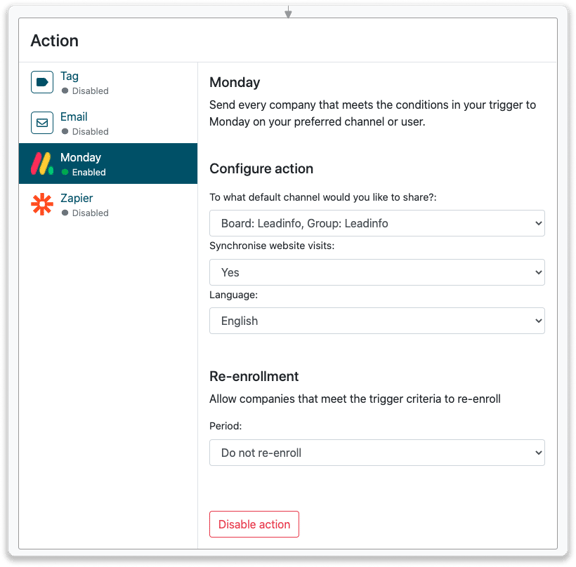
Wie verbinde ich Unternehmen von Leadinfo mit Monday
Keine Daten werden mit Monday geteilt, bis Sie ein Unternehmen verbinden. Dies können Sie direkt im Unternehmensprofil im Posteingang tun.
Schritt 1: Gehen Sie zum Unternehmensprofil, das Sie verbinden möchten.
Schritt 2: Klicken Sie auf den Button "Auf Monday teilen" in der rechten Ecke.
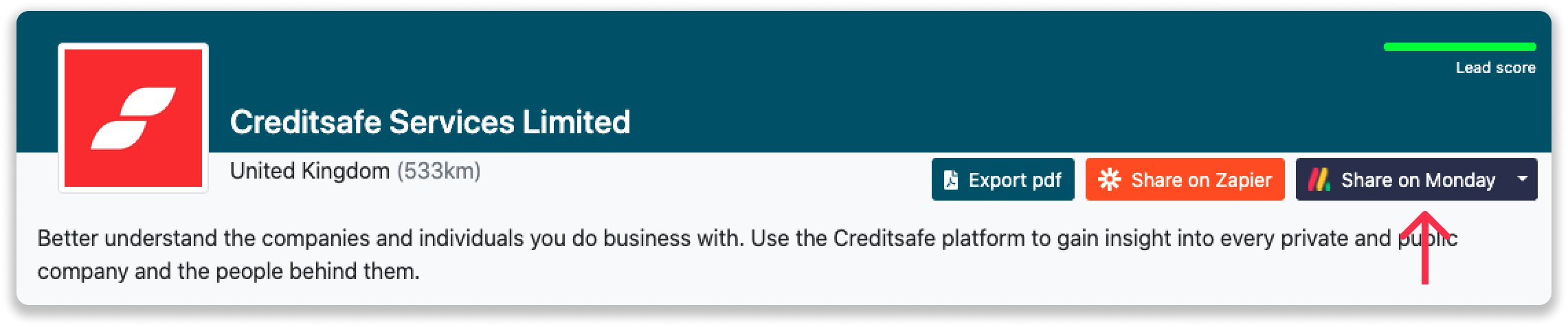
Schritt 3: Wählen Sie aus, auf welches Board Sie den Lead senden möchten und verbinden Sie ihn damit.
-png.png)
Schritt 4: Sie finden das Unternehmen sofort in Monday.
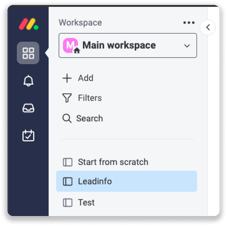
Welche Informationen werden geteilt, wenn Sie ein neues Unternehmen erstellen?
Wenn Sie ein neues Unternehmen aus dem Posteingang erstellen, teilt Leadinfo folgende Informationen mit Monday:
-
Firmenname
-
Unternehmens-Domainname
-
Website
-
Telefonnummer
-
Anzahl der Mitarbeiter
-
Stadt
-
Region
-
Postleitzahl
-
Land
-
Adresse
-
Portal Link